Page 57 of 133

Navigacija57
Izabrati Show Traffic Events on Map
(Prikaži saobraćajne događaje na
mapi) za prikaz odgovarajućeg
podmenija.
Izabrati željenu opciju.
Ako je aktiviran User Defined
(Određen od strane korisnika) ,
prelistajte listu i aktivirajte kategorije
saobraćajnih nesreća koje želite da
budu prikazane.
TMC stanice
TMC stanice koje emituju informacije
o saobraćaju mogu se podesiti
automatski ili ručno.Izaberite stavku menija Traffic
Stations (Stanice sa obaveštenjima o saobraćaju) za prikaz maske za izbor.
Izaberite polje za unos režima za
prikaz odgovarajućeg podmenija. Izabrati željenu opciju.
Ako je izabran Manual Station
Selection (Ručno biranje stanica) ,
potrebno je podesiti TMC stanicu.
Izaberite polje za unos stanice za
prikaz Traffic Station List (Lista
stanica sa obaveštenjima o
saobraćaju) .
Izabrati željenu stanicu.
Liste saobraćajnih nesreća
Kada je navođenje rute aktivno,
pritisnite dugme NAV, a zatim
pritisnite višenamensko dugme za
prikaz Navigation Menu (Meni
navigacije) . Krećite se kroz listu i
izaberite stavku menija Traffic
(Saobraćaj) .
Za prikazivanje liste svih poznatih
saobraćajnih događaja za područje oko trenutne lokacije vozila, izaberite
stavku menija All Traffic Events (Svi
saobraćajni događaji) .Za prikazivanje liste saobraćajnih
događaja koji se odnose na trenutnu
rutu, izaberite stavku menija Traffic
Events on Route (Događaji u
saobraćaju na putanji) .
Liste saobraćajnih nesreća mogu biti sortirane na različite načine.
Izaberite stavku menja Traffic
Settings (Podešavanja saobraćaja) u
meniju Traffic (Saobraćaj) , a zatim i
Sort Method: (Način sortiranja:) .
Prikazuje se odgovarajući podmeni.
Aktivirajte željenu opciju.
Praćenje rute Funkcija tragova (mrvica)
omogućava praćenje puteva koji su
već pređeni u ruti.
Pritisnite dugme CONFIG a zatim
izaberite stavku menija Navigation
Settings (Podešavanja navigacije) .
Izaberite stavku menija Bread
Crumbs (Bread Crumbs) za prikaz
odgovarajućeg menija.
Page 58 of 133

58Navigacija
Da biste započeli sesiju praćenja,
aktivirajte stavku na meniju Record
(Snimak) . Izabrana ruta se snima i
prikazuje kao u vidu isprekidane linije
na mapi.
Da biste izbrisali tragove (mrvice) koji
su već ubačeni u aktivnu sesiju
praćenja, izaberite dugme na ekranu
Delete (Briši) . Treba da odgovorite na
poruku. Potvrdite poruku da biste
izbrisali sve tragove (mrvice).
Da završite sesiju praćenja,
deaktivirajte stavku menija Record
(Snimak) . Prikazuje se tastatura.
Unesite naziv odgovarajuće sesije
praćenja i izaberite dugme Done
(Obavljeno) na ekranu. Sesija se
memoriše u listi Saved
(Memorisano) .
Za prikazivanje liste svih sesija
praćenja, izaberite dugme Saved
(Memorisano) na ekranu. Izaberite
željenu sesiju praćenja za prikaz
menija Bread Crumb Details (Bread
Crumb detalji) .
Za promenu naziva odgovarajuće
sesije praćenja, izaberite stavku
menija Edit Name (Uređivanje
naziva) . Prikazuje se tastatura.
Unesite željeni naziv i izaberite
dugme Done (Obavljeno) na ekranu.
Izaberite stavku menija Load (Učitaj)
za prikaz glavnog menija tragova
(mrvica). Ako želite da se
odgovarajuća sesija praćenja stalno
prikazuje na mapi, aktivirajte stavku
menija Display (Prikaz) .
Za direktan prikaz celokupne sesije
praćenja na odgovarajućem delu
mape, izaberite stavku menija Show
on Map (Prikazano na mapi) .Za brisanje odgovarajuće sesije
praćenja, izaberite stavku menija
Delete (Briši) .
Podešavanje navođenja Kada se ruta proračuna, možete
ručno da promenite određene delove ili ponovno proračunate celokupnurutu.
Lista skretanja
Turn List (Lista skretanja) prikazuje
sve ulice i manevre skretanja na
proračunatoj ruti počev od trenutne
lokacije.
Pritisnite dugme DEST / NAV a zatim
izaberite stavku menija Turn List
(Lista skretanja) . Prikazuje se lista
skretanja.
Page 59 of 133

Navigacija59
Za izuzimanje određenih ulica iz rute,
izaberite dugme Avoid (Izbegni) na
ekranu pored odgovarajuće ulice.
Ruta se ponovo izračunava i
odgovarajuća ulica se izuzima.
Lista izbegavanja
Kada su ulice izuzete iz originalne
rute, prikazuju se u Avoid List (Lista
izbegavanja) .
Pritisnite dugme DEST / NAV, a zatim
izaberite stavku menija Avoid List
(Lista izbegavanja) za prikaz
odgovarajućeg podmenija.
Za prikazivanje svih izbegavanih ulica, izaberite stavku menija View
List (Prikaz liste) .
Za brisanje svih izbegavanja i
povratak na originalnu rutu, izaberite
stavku menija Delete All Items
(Brisanje svih stavki) .
Obilaženje
Pritisnite dugme DEST / NAV a zatim
izaberite stavku menija Detour
(Obilaznica) .
Za promenu rute na određenoj
udaljenosti, izaberite stavku menija
Detour By Distance (Obilaznica
prema udaljenosti) . Prikazuje se meni
sa listingom različitih udaljenosti.
Izaberite željenu udaljenost. Ruta se
u skladu sa tim ponovo izračunava.
Za blokiranje celokupne rute,
izaberite stavku menija Detour
Complete Route (Obilaznica cele
putanje) . Originalna ruta je blokirana
i izračunava se nova ruta za željenu
udaljenost.Lista izlaza
Za prikaz liste narednih izlaza i
stanica na autoputevima dok vozite
na autoputu, pritisnite dugme NAV, a
zatim pritisnite i višenamensko
dugme za prikaz Navigation Menu
(Meni navigacije) .
Krećite se kroz listu i izaberite stavku
menija Lista izlaza .
Opcije putovanja
Kada je aktivno navođenje rute,
pritisnite dugme DEST / NAV, a zatim
izaberite stavku menija Route
Options (Opcije putanje) .
Prikazuje se lista opcija za proračun rute i tipovi puteva.
Da biste definisali kriterijume po
kojima ruta može da se izračunava,
aktivirajte neku od opcija: Fastest
(Najbrže) za najbržu rutu (u formatu
vremena), Shortest (Najkraće) za
najkraću rutu (u formatu razdaljine) ili
Eco (Ekonomski) za rutu sa najnižom
potrošnjom goriva.
Page 60 of 133
60Navigacija
Da biste definisali koji tipovi puteva
mogu biti uključeni u proračun rute,
aktivirajte željene opcije: autoputevi,
putevi na kojima se plaća putarina,
trajekti, itd.
Page 61 of 133

Prepoznavanje govora61Prepoznavanje
govoraOpšte informacije .........................61
Upotreba ...................................... 62
Pregled govornih komandi ...........65Opšte informacije
Ugrađeno prepoznavanje
govora Prepoznavanje govora Infotainmentsistema omogućava korišćenje
raznih funkcija Infotainment sistema
putem glasovnog unosa. Prepoznaje
komande i niz brojeva nezavisno od
dotičnog govornika. Komande i nizovi
brojeva se mogu izgovarati bez
pauze između pojedinih reči.
U slučaju neodgovarajućeg rada ili
komandi, prepoznavanje govora daje vizuelni i/ili zvučni signal i traži od vas ponavljanje komande. Nezavisno od
ovog, prepoznavanje govora
potvrđuje važne komande i upitaće
vas ako je potrebno.
Uopšteno, postoje različiti načini
izgovaranja komandi za obavljanje
zadataka. Većina njih, osim unosa
odredišta i "glasovne" tastature,
može da se obavi jednom
komandom.
Ako je za obavljanje određene radnje
potrebno više od jedne komande, postupak je sledeći:U prvoj komandi ukazujete na tip
radnje koje treba da se obavi, npr. "Unos odredišta za navigaciju".
Sistem odgovara porukama koje vas
vode kroz dijalog za unos neophodnih
informacija. Na primer, ako je
potrebno odredište za navođenje rute, izgovorite "Navigacija" ili "Unos
odredišta".
Napomena
Da bi se osiguralo da razgovori
unutar vozila ne dovedu do
nepoželjnog aktiviranja sistemskih
funkcija, prepoznavanje govora ne
počinje dok se ta funkcija ne aktivira.
Jezička podrška ■ Za prepoznavanje govora se ne mogu koristiti svi jezici koji su na
raspolaganju za prikazivanje kod
infotainment sistema.
■ Ako trenutno izabrani jezik prikaza nije podržan funkcijom
prepoznavanja govora,
prepoznavanje govora nije
dostupno.
U tom slučaju, ako želite da
Infotainment sistem kontrolišete putem glasovnog unosa, morate da
Page 62 of 133

62Prepoznavanje govora
izaberete drugi jezik za
prikazivanje. Promena slike na prikazu, pogledajte "Jezik" u
odeljku "Podešavanja sistema"
3 22.
Unos adrese za odredišta u
inostranstvu
U slučaju da želite da putem
glasovnog unosa unesete adresu
odredišta koje se nalazi u stranoj
zemlji, morate da promenite jezik
Infotainment prikaza na jezik strane
zemlje.
Npr. ako je prikaz trenutno podešen
na engleski, a vi želite da unesete ime
grada koji je u Francuskoj, morate da
promenite jezik prikaza na francuski.
Izuzeci: Ako želite da unesete adrese u Belgiji, opcionalno možete
promeniti jezik prikaza na francuski ili
holandski. Za adrese u Švajcarskoj
možete opcionalno da promenite
jezik prikaza na francuski, nemački ili
italijanski.
Za promenu slike na prikazu,
pogledajte "Jezik" u odeljku
"Podešavanja sistema" 3 22.Redosled unosa za adrese odredišta
Redosled po kojem se delovi adrese
moraju unositi korišćenjem sistema
za prepoznavanje govora zavisi od
zemlje u kojoj se odredište nalazi.
Sistem daje primer odgovarajućeg
redosleda unosa.
Aplikacija za prosleđivanje
glasa Aplikacija za prosleđivanje glasaInfotainment sistema omogućava pristup komandama funkcije
prepoznavanja govora na vašem
inteligentnom telefonu. Pogledajte
uputstvo za rukovanje za vaš pametni
telefon da biste saznali da li pametni
telefon podržava ovu funkciju.
Upotreba Ugrađeno prepoznavanje
govora
Aktiviranje prepoznavanje govora Napomena
Prepoznavanje glasa nije dostupno tokom aktivnog telefonskog poziva.Pritisnite dugme w na desnoj strani
upravljača.
Zvuk audio sistema se utišava, na
displeju se označava simbol w, a
glasovna poruka traži da izgovorite
komandu.
Čim prepoznavanje govora bude spremno za glasovni unos, čuje se
"bip" zvuk.
Sada možete da izgovorite glasovnu
komandu da biste direktno inicirali
sistemsku funkciju (npr.
reprodukovanje radio stanice) ili
pokrenuli sekvencu dijaloga sa
nekoliko koraka (npr. unos adrese odredišta) – pogledajte odeljak "Rad
sa govornim komandama" u
nastavku.
Kada se sekvence dijaloga završi,
prepoznavanje govora se automatski
deaktivira. Da biste pokrenuli sledeću
sekvencu dijaloga morate ponovo da
aktivirate prepoznavanje govora.
Prilagođavanje jačine zvuka
glasovnih poruka
Pritisnite dugme w ili dugme ─ na
desnoj strani upravljača.
Page 63 of 133

Prepoznavanje govora63
Prekidanje glasovne porukeKao iskusni korisnik, možete da
prekinete glasovnu poruku kratkim
pritiskanjem dugmeta w na
upravljaču.
Odmah se čuje "bip" zvuk i komanda
može da se izgovori bez čekanja.
Otkazivanje sekvence dijaloga
Postoji nekoliko mogućnosti za
otkazivanje redosleda dijaloga i
deaktiviranje prepoznavanja govora:
■ Izgovoriti " Otkaži" ili "Izađi ".
■ Pritisnite dugme n na desnoj
strani upravljača.
U sledećim situacijama sekvenca
dijaloga se automatski otkazuje:
■ Ako izvesno vreme ne izgovorite nijednu komandu
(podrazumevano, od vas će tri puta
biti zatraženo da izgovorite
komandu).
■ Ako izgovorite komande koje sistem nije prepoznao
(podrazumevano, od vas će tri puta
biti zatraženo da pravilno izgovorite komandu).Rad sa govornim komandama
Prepoznavanje govora može da
razume komande koje su prirodno
izgovorene u formi rečenice ili
direktne komande koje navode
aplikaciju i zadatak.
Za najbolje rezultate: ■ Saslušajte glasovnu poruku i sačekajte na "bip" zvuk pre
izgovaranja komande ili
odgovaranja.
■ Izgovorite " Pomoć" ako želite da
ponovo čujete poruku pomoći za
trenutni korak dijaloga.
■ Glasovna poruka može da se prekine ponovnim pritiskom na
dugme w. Ako želite da direktno
izgovorite komandu, pritisnite
dugme w dva puta.
■ Sačekajte zvučni signal (bip), a zatim prirodno izgovorite komandu.U većini slučajeva, stope
prepoznavanja će biti više ako se
pauze svedu na minimum. Koristite
kratke i direktne komande.Obično komande za telefon i zvuk
mogu da se izgovore kao jedna
komanda. Na primer, "Pozovi Dejvida
Smita na posao", "Reprodukuj"
praćeno imenom izvođača ili nazivom pesme ili "Podesi na" praćeno radio
frekvencijom i frekventnim opsegom.
Međutim, odredišta za navigaciju su
previše složena za jednu komandu.
Prvo, izgovorite "Navigacija" a zatim
npr. "Adresa" ili "Mesto
interesovanja". Sistem odgovara
zahtevajući više detalja.
Nakon izgovaranja "Mesto
interesovanja" samo veliki lanci mogu da se izaberu po imenu. Lanci
predstavljaju trgovine sa najmanje
20 lokacija. Za druge POI tačke,
izgovorite naziv kategorije, npr.
"Restorani", "Centri za kupovinu" ili
"Bolnice".
Sistem lakše razume direktne
komande, npr. "Pozovi 01234567".
Ako izgovorite "Telefon", sistem
razume da se zahteva telefonski
poziv i odgovara sa odgovarajućim
pitanjima dok ne prikupi dovoljno
detalja. Ako je broj telefona sačuvan
Page 64 of 133

64Prepoznavanje govora
zajedno sa imenom i mestom,
direktna komanda treba da uključuje
oba, na primer "Pozovi Dejvida Smita na poslu".Biranje stavki sa liste
Kada se prikaže lista, glasovna
poruka traži da se potvrdi ili izabere
stavke sa te liste. Stavka liste može
da se izabere ručno ili izgovaranjem
linijskog broja stavke.
Lista na ekranu prepoznavanja
govora funkcioniše isto kao i liste na
drugim ekranima. Ručno pomeranje
liste na ekranu tokom sesije
prepoznavanja govora obustavlja
trenutni događaj prepoznavanja
govora i reprodukuje poruku kao što
je "Izaberite sa liste koristeći ručne
komande ili pritisnite taster za
vraćanje nazad na prednjoj ploči da
biste pokušali ponovo".
Ako nije napravljen ručni izbor u roku
od 15 sekundi, sesija prepoznavanja
govora se završava, dobijate poruku
koja vas obaveštava o tome i ponovo se prikazuje prethodni ekran.Komanda "Nazad"
Da biste se vratili na prethodni korak
dijaloga, alternativno: izgovorite
" Nazad " ili pritisnite dugme BACK na
instrument tabli.Komanda "Pomoć"
Nakon izgovaranja komande
" Pomoć ", poruka pomoći za trenutni
korak dijaloga se iščitava naglas.
Da biste prekinuli poruku pomoći,
ponovo pritisnite dugme w. Čuje se
"bip" zvuk. Možete da izgovorite
komandu.
Aplikacija za prosleđivanje
glasa
Aktiviranje prepoznavanja govora
preko aplikacije za prosleđivanje
glasa
Pritisnite i zadržite dugme w na
desnoj strani upravljača dok se ne
pokrene sesija prepoznavanja
govora.
Potražite više informacija u uputstvu
za upotrebu inteligentnog telefona.
Prilagođavanje jačine zvuka
glasovnih poruka
Pritisnite dugme w ili dugme ─ na
desnoj strani upravljača.
Deaktiviranje prepoznavanja govora
preko aplikacije za prosleđivanje
glasa
Pritisnite dugme n na desnoj strani
upravljača. Sesija prepoznavanja
govora je završena.
 1
1 2
2 3
3 4
4 5
5 6
6 7
7 8
8 9
9 10
10 11
11 12
12 13
13 14
14 15
15 16
16 17
17 18
18 19
19 20
20 21
21 22
22 23
23 24
24 25
25 26
26 27
27 28
28 29
29 30
30 31
31 32
32 33
33 34
34 35
35 36
36 37
37 38
38 39
39 40
40 41
41 42
42 43
43 44
44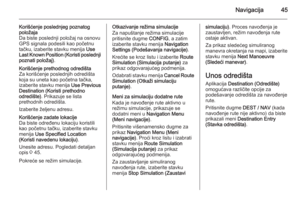 45
45 46
46 47
47 48
48 49
49 50
50 51
51 52
52 53
53 54
54 55
55 56
56 57
57 58
58 59
59 60
60 61
61 62
62 63
63 64
64 65
65 66
66 67
67 68
68 69
69 70
70 71
71 72
72 73
73 74
74 75
75 76
76 77
77 78
78 79
79 80
80 81
81 82
82 83
83 84
84 85
85 86
86 87
87 88
88 89
89 90
90 91
91 92
92 93
93 94
94 95
95 96
96 97
97 98
98 99
99 100
100 101
101 102
102 103
103 104
104 105
105 106
106 107
107 108
108 109
109 110
110 111
111 112
112 113
113 114
114 115
115 116
116 117
117 118
118 119
119 120
120 121
121 122
122 123
123 124
124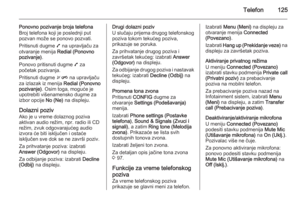 125
125 126
126 127
127 128
128 129
129 130
130 131
131 132
132






